系统下载推荐
当前位置:主页 > 系统教程 > win10印象笔记如何加标签_win10印象笔记添加标签如何用
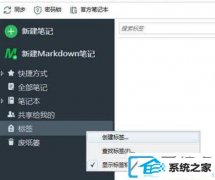
不管您用的是手机还是电脑,印象笔记作为第二大脑都可以高效记录一切,支持无缝多端同步。对于印象笔记许多win10 64位装机版用户还不太知道。今天爱装机就先教程下win10系统中印象笔记怎么添加标签。
全部步骤如下:
第一步:小朋友想要要熟练使用印象笔记,标签是一个不得不掌握的工具。如果想要在笔记中添加标签,首先需要创建新标签才可以,鼠标右键在左边栏目的【标签】选项上,再点击展开的【创建标签】选项。
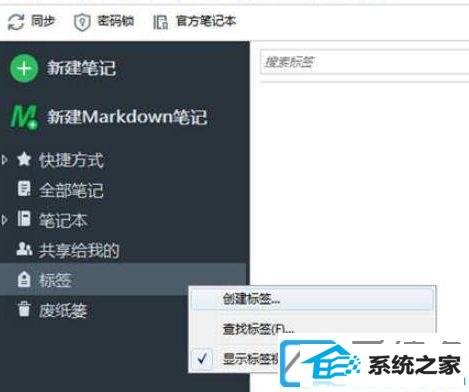
第二步:现在win10系统电脑上弹出【新建标签】小框,输入标签名称后点击下方【确定】保存就可以了。
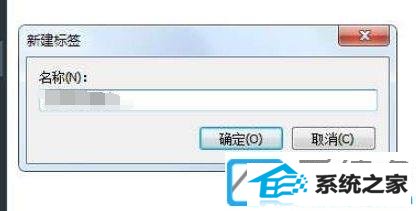
第三步:接着点击左侧的【具体笔记】,选中想要添加标签的笔记,右击后弹出菜单点【添加标签】。
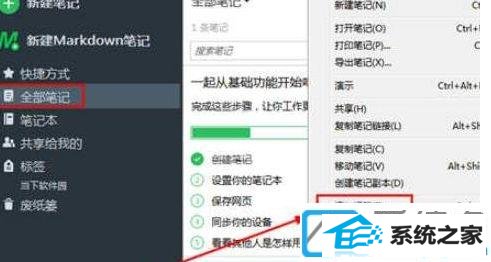
第四步:弹出【分配标签】的小框,想要添加哪个标签就勾选前面的勾,然后点击【确定】。印象笔记就完成添加标签了。
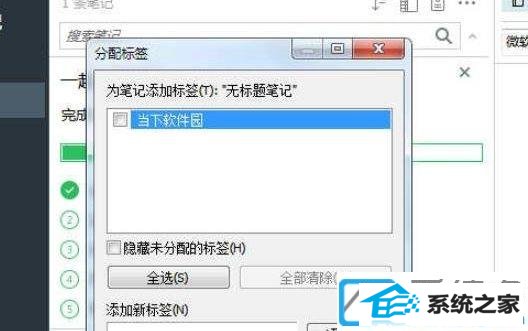
看了win10印象笔记如何加标签的具体内容,众多使用介绍爱装机稍后慢慢整理,感谢关注爱装机官网。
系统下载推荐
系统教程推荐